Preventivi
Menu Ristorante è un software
rivolto a ristoranti, trattorie, pizzerie, fast
food, mense e ogni altro locale di ristorazione
che consente di stilare velocemente preventivi per menu
concordati con i clienti per eventi quali matrimoni,
battesimi, comunioni, cresime, banchetti o qualsiasi
altra cerimonia. Il programma permette, inoltre, di
registrare i dati anagrafici dei clienti abituali
nonché tutte le pietanze presenti nei menu
del proprio ristorante allo scopo di velocizzare la
compilazione dei preventivi importando i dati da tali
archivi. Dopo aver archiviato le proprie ricette
culinarie, è possibile creare in pochi secondi menu
gastronomici adatti ad ogni occasione pronti per
essere stampati su fogli A4 e utilizzati all'interno
del proprio ristorante.
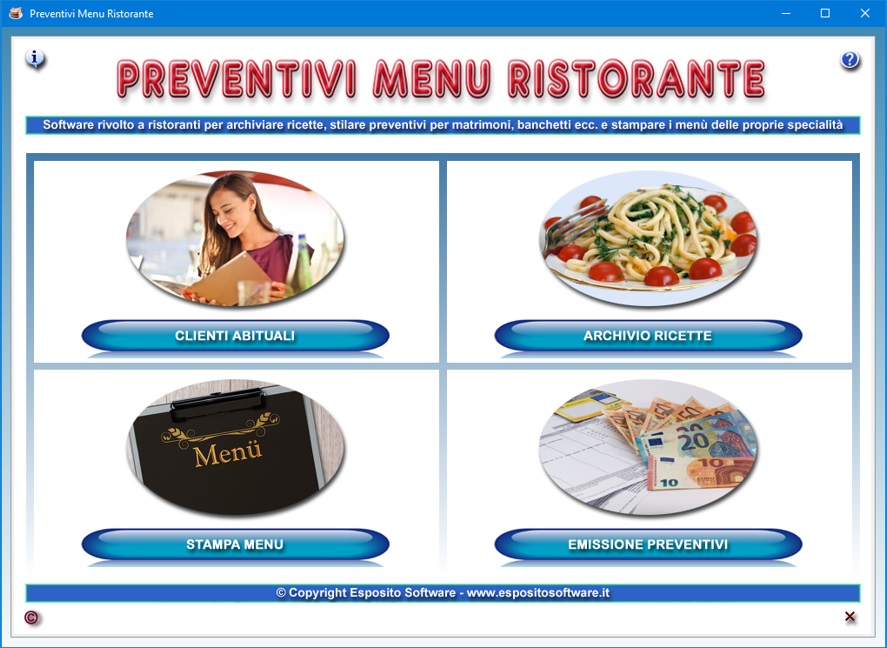
L'applicazione
Clienti abituali, oltre ad
essere utile per semplificare la creazione dei
preventivi relativi ai menu personalizzati,
può essere usata anche come una completa rubrica
elettronica dotata di funzioni avanzate quali l'invio
di e-mail al cliente, il controllo della
validità del codice fiscale, della partita IVA, del
numero di carta di credito e del codice IBAN.
Nell'archivio anagrafico è possibile annotare il
nome del cliente, la denominazione della ditta per
cui lavora, l'indirizzo di residenza, le modalità di
pagamento prescelte, i recapiti telefonici di casa,
ufficio, cellulare e PEC, l'indirizzo e-mail,
il recapito preferenziale dove il cliente desidera
essere contattato, il codice fiscale, il numero di
partita IVA, il numero di carta di credito con
relativa data di scadenza e l'IBAN bancario.
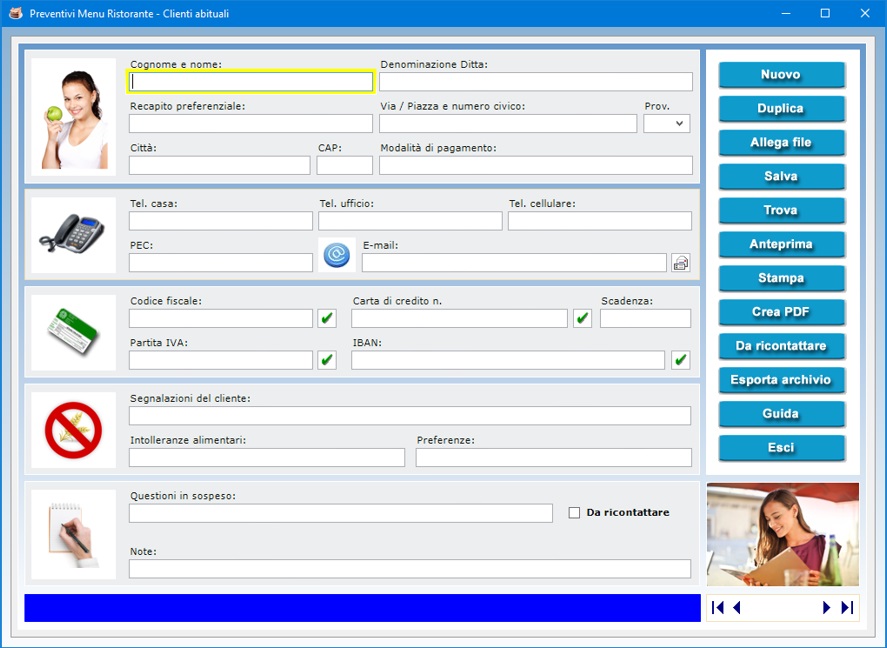
La
scheda consente, inoltre, di registrare informazioni
relative ad eventuali segnalazioni riguardanti, ad
esempio, il tipo di ricevuta fiscale richiesto dal
cliente o il tavolo da riservargli nel proprio
ristorante. E' altresì possibile tenere traccia
delle sue eventuali intolleranze alimentari o
preferenze gastronomiche. Il campo delle note può
essere sfruttato per memorizzare ulteriori
informazioni di qualsiasi genere relative al cliente.
Per inserire una scheda in archivio, bisogna fare
clic sul pulsante Nuovo, compilare i campi
di testo che interessano e premere il pulsante Salva.
Per modificare una scheda esistente, bisogna
visualizzarla nella schermata di lavoro usando le
frecce di scorrimento dei record o la
funzione di ricerca, apportare le modifiche
desiderate e premere Salva.
Se esistono importanti questioni in sospeso con il
cliente (ad esempio, riguardanti una prenotazione in
attesa di conferma o un conto non ancora pagato di un
pranzo o di una cena), è possibile prenderne nota
nel relativo campo di testo. Mettendo il segno di
spunta sulla casella Da ricontattare, si
inserisce la scheda in un elenco contenente tutti i
clienti con questioni in sospeso che vogliono essere
richiamati, ad esempio, nel momento in cui il
problema è stato risolto o quando ci sono novità.
Per visualizzare tale elenco, basta fare clic sul
pulsante Da ricontattare.
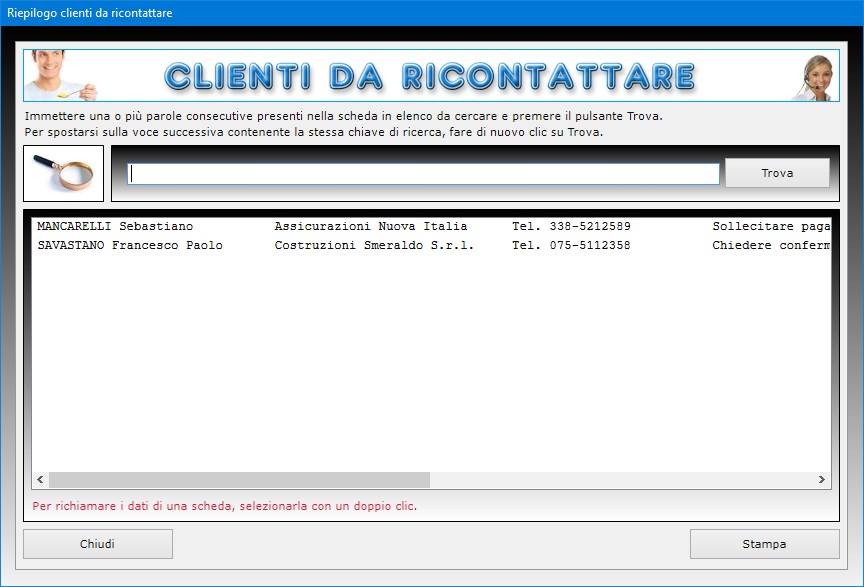
Il
pulsante Duplica è utile se si ha bisogno
di registrare, ad esempio, una nuova scheda riferita
al familiare di un cliente che quindi condivide molti
dati. Per duplicare la scheda di un cliente, basta
visualizzare quella già registrata in archivio, fare
clic sul pulsante Duplica, modificare i dati
e premere Salva.
Per trovare le schede dei clienti in archivio è
possibile utilizzare uno o più filtri di ricerca
contemporaneamente. Ad esempio, si può ottenere
l'elenco di tutti i clienti a cui sono state abbinate
delle segnalazioni particolari o delle intolleranze
alimentari, oppure di quelli per i quali è stata
registrata una certa parola o espressione distintiva
nel campo delle note.
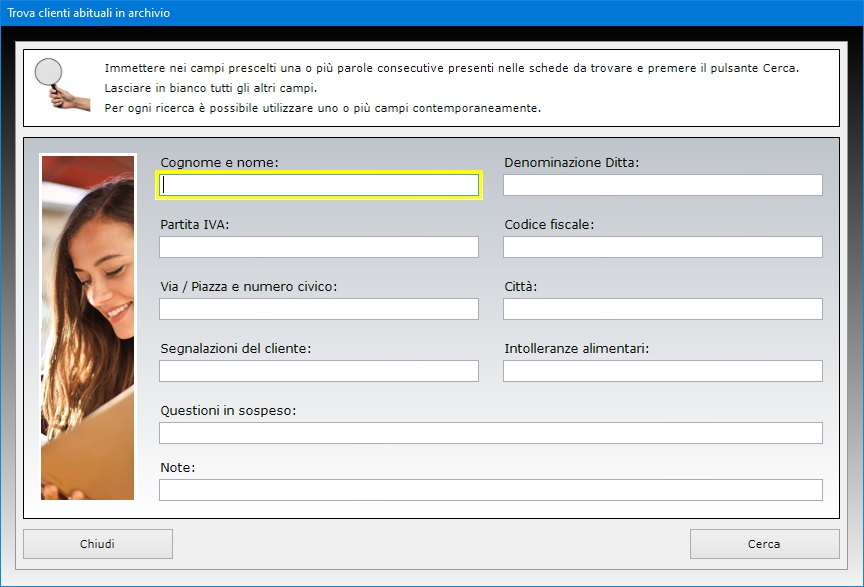
La
funzione Allega file consente di abbinare
alla scheda di ciascun cliente fino a tre file
di qualsiasi genere che potrebbero contenere, ad
esempio, la copia digitale del suo documento di
riconoscimento o un file di Word
con l'elenco dettagliato dei suoi piatti preferiti.
Il contenuto di ogni allegato può essere descritto
nell'apposito campo di testo e il file può
essere aperto in qualsiasi momento premendo il
pulsante Apri.
Ulteriori pulsanti consentono di controllare la
validità del codice fiscale del cliente, del numero
di carta di credito, dell'IBAN bancario e del numero
di partita IVA. Se il numero di partita IVA è
esatto, il software indicherà quale Ufficio
provinciale lo ha rilasciato.
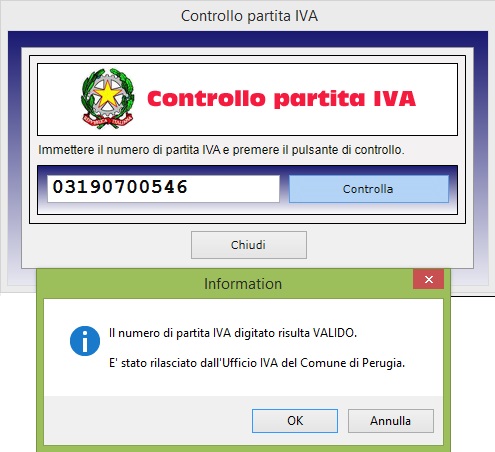
Il
campo "E-mail" è affiancato da un
pulsante che permette di lanciare l'applicazione
presente sul proprio computer per la
gestione della posta elettronica compilando in
automatico la casella dell'indirizzo del
destinatario.
La scheda di ogni singolo cliente può essere
stampata su carta o salvata in un file PDF,
mentre l'intero archivio anagrafico può essere
esportato in un file di Microsoft Excel.
L'applicazione Archivio ricette
consente di descrivere ciascuna ricetta gastronomica
nei minimi dettagli annotando informazioni
riguardanti la nazionalità della cucina, la bevanda
o il vino da abbinare al piatto, il costo di una
singola porzione, gli ingredienti, la preparazione,
il livello di difficoltà, il tempo occorrente, il
contenuto calorico, la fonte (libro, rivista, sito
Internet ecc.) da cui è stata tratta la ricetta e il
modo in cui la pietanza va servita a tavola. Nel
ricettario è inoltre presente un campo che permette
di inserire la descrizione della pietanza da
importare all'interno del menu da stampare
su carta unitamente al nome della portata e al prezzo
della porzione. Il campo delle note è pensato,
invece, per tenere traccia di qualsiasi altra
informazione sulla pietanza.
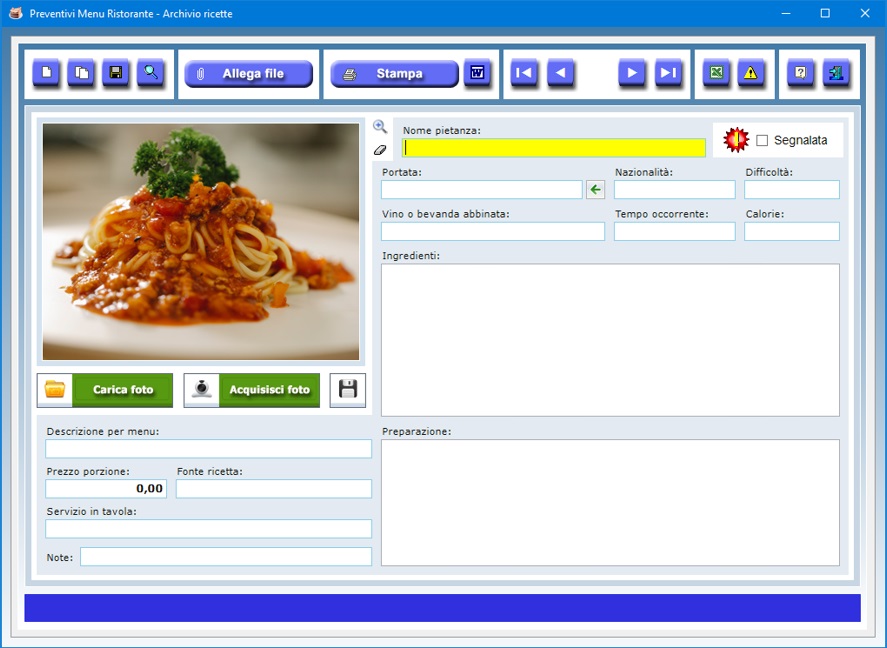
In fase
di compilazione di un preventivo è possibile
importare dall'archivio delle ricette il nome della
pietanza, la portata a cui appartiene e il prezzo
della porzione.
Per inserire in archivio la scheda di una ricetta
culinaria, bisogna fare clic sul pulsante Nuovo,
compilare i campi di testo che interessano, caricare
eventualmente la foto del piatto e premere il
pulsante Salva. Per modificare una scheda
esistente, bisogna visualizzarla nella schermata di
lavoro usando le frecce di scorrimento dei record
o la funzione di ricerca, apportare le modifiche
desiderate e premere Salva.
E' possibile inserire in ogni scheda un'immagine in
formato Jpeg raffigurante la pietanza
descritta. Il software consente di acquisire la foto
della portata con la propria WebCam
attivabile tramite il pulsante Acquisisci foto.
Una volta aperta la finestra per l'acquisizione
fotografica, bisogna premere il pulsante Accendi
WebCam, posizionare il piatto di fronte
all'obiettivo e scattare una foto premendo il
pulsante Acquisisci foto. Fatto ciò, si
può importare la foto nella scheda del ricettario
servendosi del pulsante Importa foto acquisita.
Infine, bisogna memorizzare la scheda della ricetta
cliccando il pulsante Salva.
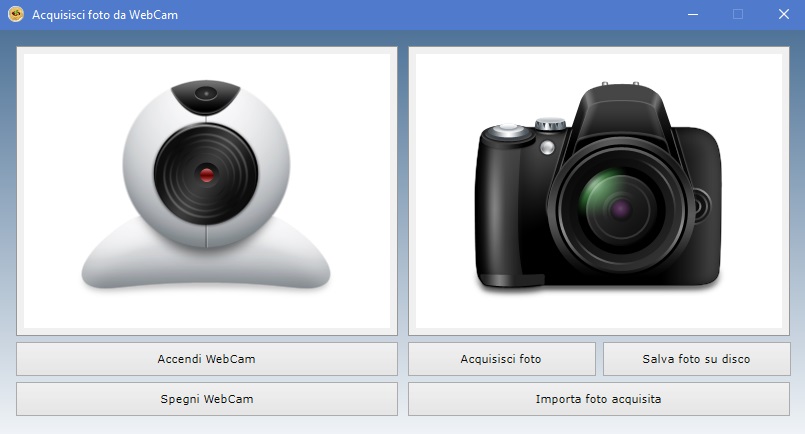
La foto
della pietanza viene ridotta in scala automaticamente
per adeguarsi alle dimensioni del riquadro di
anteprima. E' comunque possibile visualizzare
l'immagine a tutto schermo nelle sue dimensioni reali
facendo clic sull'icona dello zoom. Se si
vuole ritoccare la foto acquisita, la si può salvare
su disco, apportare le modifiche con un software
di grafica e ricaricarla nella scheda con il pulsante
Carica foto. Se si preferisce, anziché
fotografare la pietanza con una WebCam, si
può scattare una foto con una macchina fotografica
digitale e importarla in formato Jpeg nella
scheda del ricettario sempre utilizzando il pulsante Carica
foto.
A ciascuna ricetta è possibile allegare non solo una
foto della pietanza ma anche file esterni
che potrebbero contenere, ad esempio, ulteriori
immagini dello stesso piatto. Il contenuto di ogni
allegato può essere descritto nell'apposito campo di
testo e il file può essere aperto in
qualsiasi momento premendo il pulsante Apri.
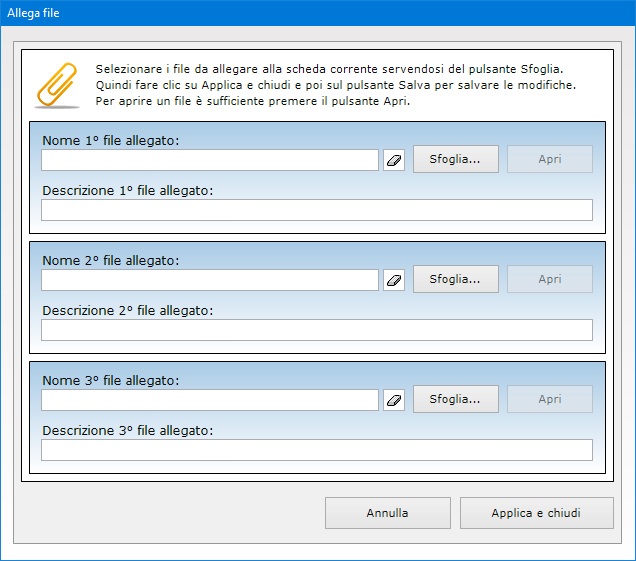
Il
pulsante Duplica serve a registrare più
velocemente la scheda di una nuova ricetta simile ad
un'altra già presente in archivio. Tale funzione
può essere utile, ad esempio, se la nuova ricetta da
archiviare ha molti elementi in comune con un piatto
già archiviato nel ricettario. A tal fine, basta
visualizzare la vecchia scheda richiamandola con le
frecce di scorrimento dei record o con la
funzione Trova, fare clic su Duplica,
apportare le opportune modifiche ai campi di testo,
caricare eventualmente la foto della nuova pietanza e
fare clic su Salva.
Le ricette in archivio possono essere richiamate
velocemente grazie ad un'avanzata funzione di ricerca
utilizzabile anche con chiave parziale, ossia
immettendo una o più parole consecutive contenute in
uno o più campi della scheda da cercare. Tale
funzione consente, ad esempio, di ottenere il
riepilogo di tutte le ricette di una certa
nazionalità, che contengono determinati ingredienti
e la cui preparazione presenta un basso livello di
difficoltà. I risultati di ogni ricerca possono
essere stampati su carta.
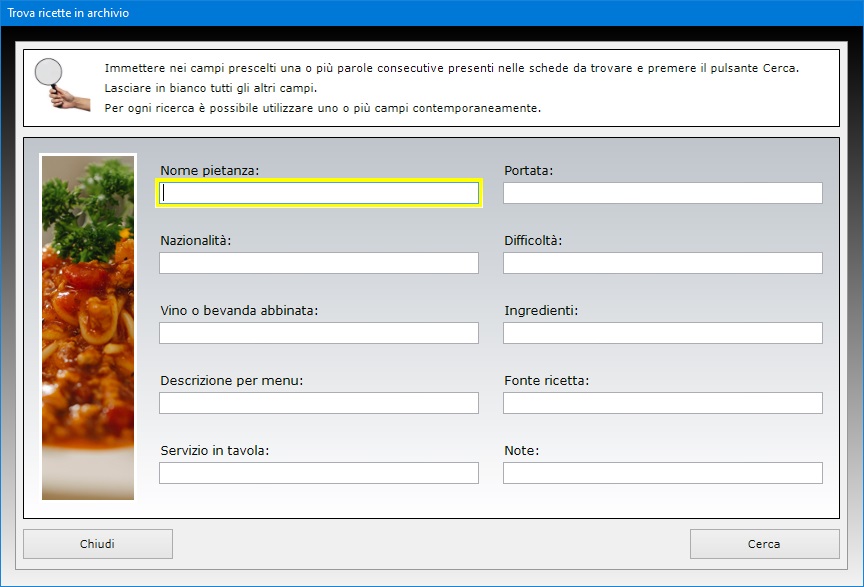
La
casella Segnalata va spuntata se si desidera
inserire la ricetta all'interno di un elenco speciale
contenente, ad esempio, le ricette da utilizzare in
una certa occasione o da suggerire a qualche amico.
Per visualizzare il riepilogo delle ricette
segnalate, è sufficiente fare clic sul pulsante
contraddistinto dall'icona di un triangolo giallo con
il punto esclamativo.
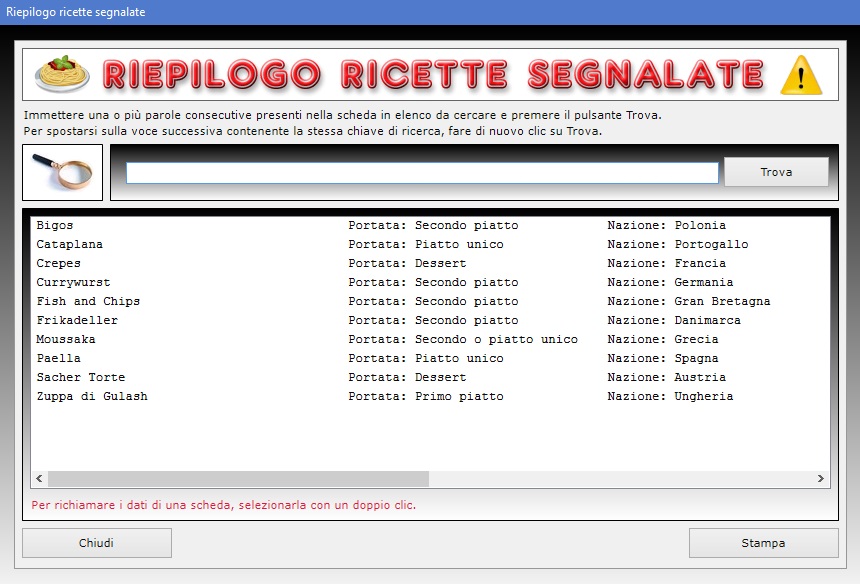
La
scheda sintetica di ciascuna ricetta può essere
stampata su carta con o senza foto. A tal fine, è
sufficiente indicare l'opzione prescelta dopo aver
premuto il pulsante Stampa e confermare
l'operazione.
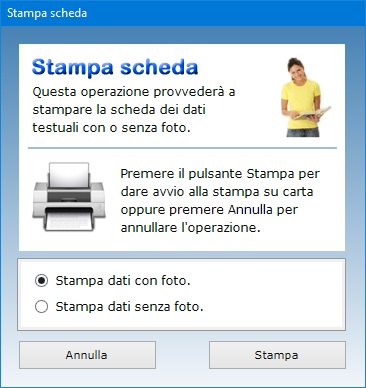
Se si
desidera stampare il testo integrale della ricetta
completo di ingredienti e di istruzioni per la
preparazione, si può esportare la scheda in formato RTF
e quindi stamparla con il proprio software di
videoscrittura.

L'intero
ricettario può essere esportato in un foglio di Excel.
L'applicazione Stampa menu
è studiata per creare e stampare menu
gastronomici attingendo i dati dall'archivio delle
ricette. Un apposito campo di testo permette di
indicare il nome del menu che apparirà in
caratteri grandi in cima alla pagina. L'utente può
scegliere se compilare il menu importando i
dati dal ricettario oppure aggiungendo nuove pietanze
sul momento. Su ciascuna pagina è possibile inserire
fino a dieci pietanze. Una volta completato il menu,
lo si potrà visualizzare in anteprima o mandare
direttamente in stampa.
Per creare un nuovo menu, bisogna premere il
pulsante Nuovo, indicare il titolo del menu
(ad esempio, Antipasti, Primi piatti, Secondi piatti
ecc.), importare le pietanze dal ricettario o
compilare i relativi campi sul momento, inserire
informazioni riguardanti la presenza di eventuali
allergeni nelle portate, riportare il prezzo del
coperto, scrivere eventualmente delle note a piè
pagina e fare clic su Salva. Per modificare
una scheda esistente, bisogna visualizzarla nella
schermata di lavoro usando le frecce di scorrimento
dei record o la funzione di ricerca,
apportare le modifiche desiderate e premere Salva.
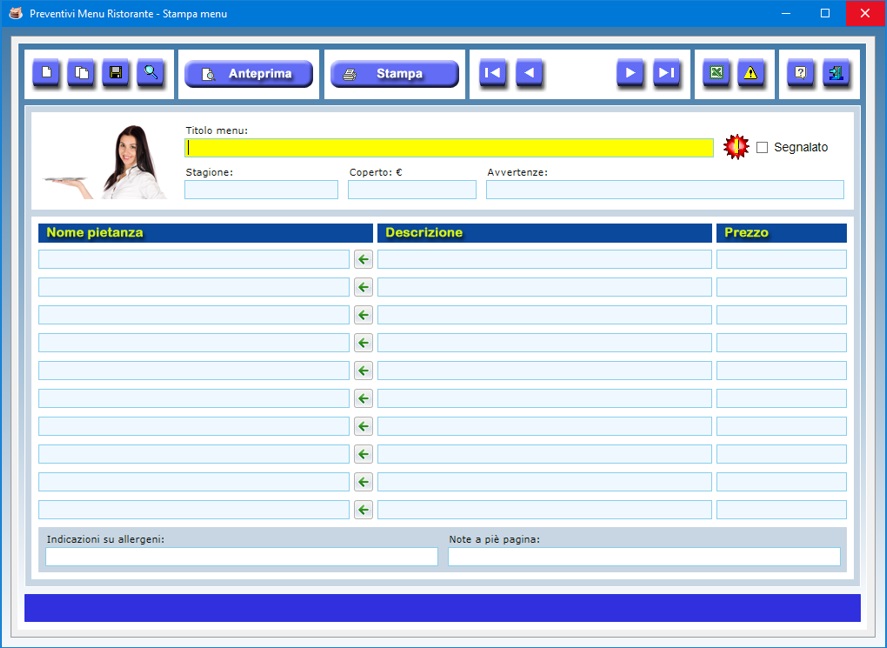
La
scheda del menu consente, inoltre, di
specificare la stagione in cui il menu è
proposto ai clienti del proprio ristorante e di
annotare eventuali avvertenze. La casella Segnalato
va spuntata se si desidera inserire il menu
all'interno di un elenco speciale contenente, ad
esempio, i menu che devono ancora essere
completati o quelli che bisogna stampare per una
certa occasione. Per visualizzare il riepilogo dei menu
segnalati, è sufficiente fare clic sul pulsante
contraddistinto dall'icona di un triangolo giallo con
il punto esclamativo.
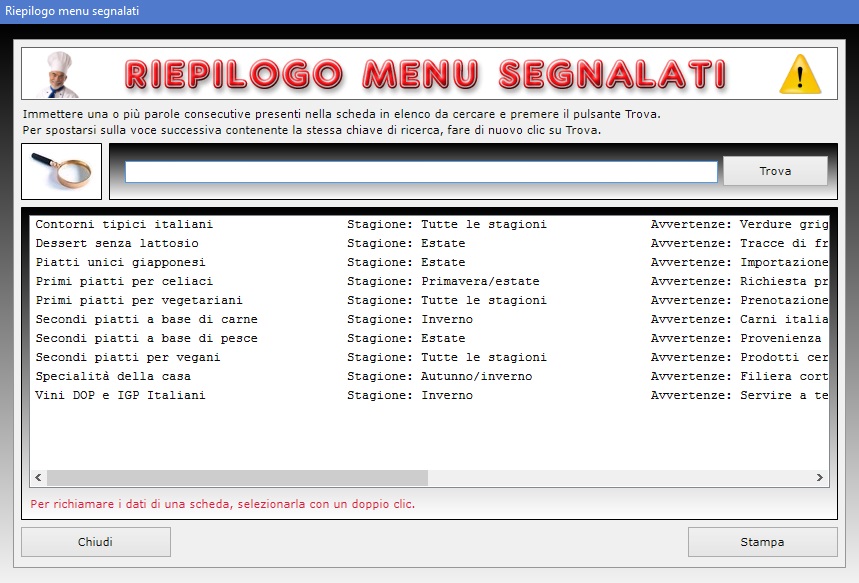
Il
pulsante Duplica serve a registrare più
velocemente la scheda di un nuovo menu
simile ad un'altra già presente in archivio. Tale
funzione può essere utile, ad esempio, se il nuovo menu
da archiviare ha molte pietanze in comune con un
altro già archiviato. A tal fine, basta visualizzare
la vecchia scheda richiamandola con le frecce di
scorrimento dei record o con la funzione Trova,
fare clic su Duplica, apportare le opportune
modifiche ai campi di testo e fare clic su Salva.
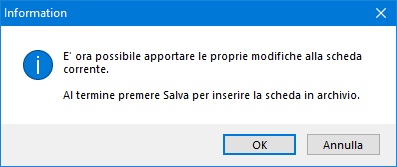
Il
pulsante Trova permette di trovare le schede
dei menu in archivio utilizzando uno o più
filtri di ricerca contemporaneamente. Ad esempio, si
può ottenere il riepilogo di tutti i menu
di una certa stagione, che contengono determinati
piatti o nei quali sono state inserite specifiche
indicazioni sugli allergeni. I risultati di ogni
ricerca possono essere stampati su carta.
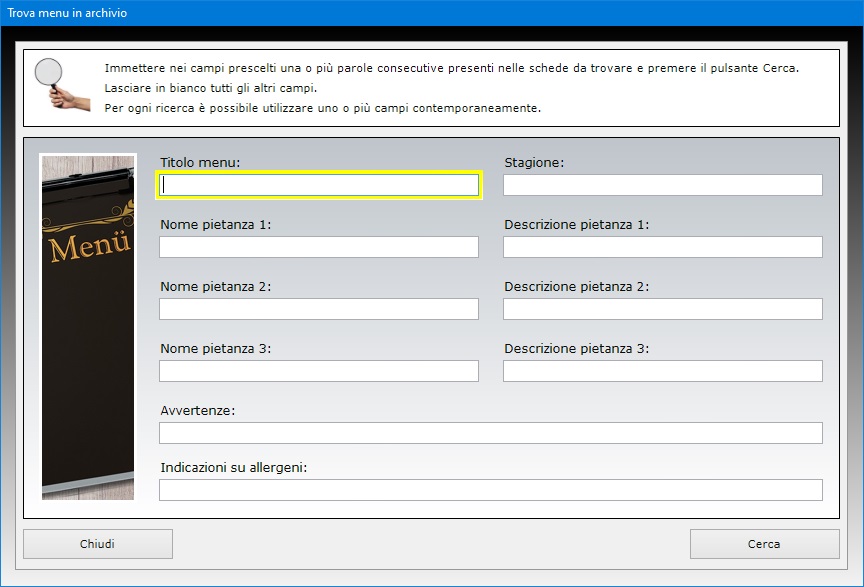
Il
pulsante Anteprima visualizza l'anteprima di
stampa del menu contenente i dati presenti
nei campi di testo in quel momento. Il pulsante Stampa
serve, invece, a stampare il menu
immediatamente. La stampa del menu occupa un
solo foglio in formato A4 e può contenere fino a
dieci pietanze. E' abbellita da una cornice
decorativa ed è pensata per un uso professionale in
ristoranti o altri locali di ristorazione.
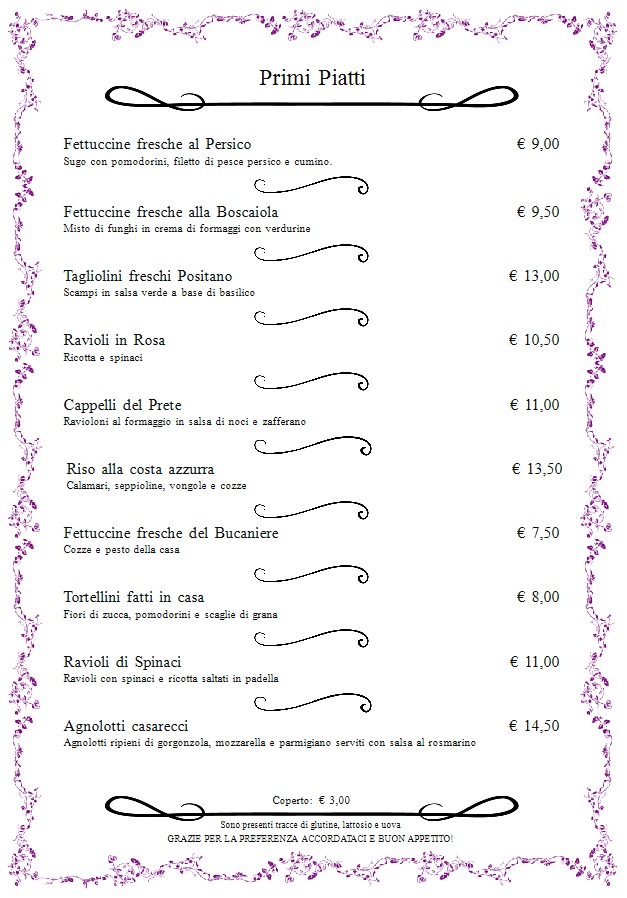
L'archivio
dei menu può essere esportato in un file
di Excel.
L'applicazione Emissione preventivi
consente di compilare, stampare e archiviare
preventivi su carta o su file PDF. La
compilazione dei documenti è facilitata dalla
possibilità di importare i dati del cliente
dall'archivio anagrafico e i dati delle portate
dall'archivio delle ricette. L'app risulta
utile per accontentare il cliente che vuole sapere in
anticipo i costi del menu gastronomico da
lui prescelto.
Per redigere un preventivo bisogna innanzitutto
indicare l'anno solare di interesse e premere il
pulsante Apri. Così facendo si entra
nell'ambiente che consente l'emissione dei
preventivi.
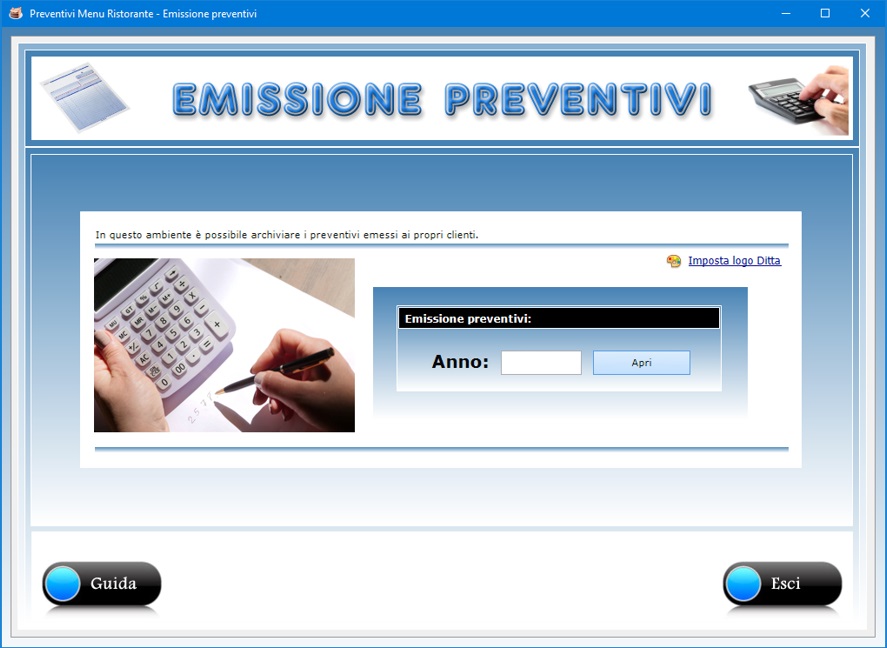
Per
inserire un nuovo preventivo in archivio basta fare
clic sul pulsante Nuovo, compilare i campi
che interessano e premere Salva. Quando si
preme il pulsante Nuovo, il software
attribuisce al documento un numero che tiene conto di
quanti preventivi sono già presenti in archivio,
partendo da 1 se l'archivio è vuoto. Se si vuole far
partire la numerazione automatica dei documenti da un
numero superiore, è necessario utilizzare l'apposita
funzione accessibile tramite il pulsante Numerazione.
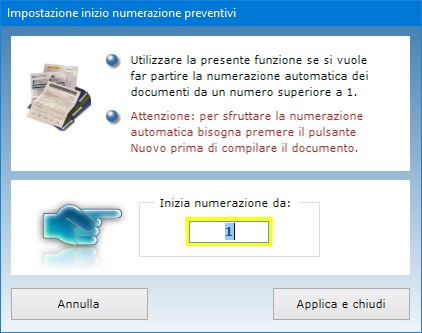
Per
modificare un documento in archivio, bisogna
visualizzarlo nella finestra di lavoro, apportare le
modifiche e premere Salva.
I preventivi hanno una loro numerazione progressiva,
gestita direttamente dal programma. Oltre ai dati
relativi alla ditta emittente, al cliente e alle
portate, nel preventivo è possibile indicare il tipo
di evento per il quale si organizza il pranzo o la
cena (ad esempio, matrimonio, comunione, cresima,
anniversario ecc.) la data dell'evento, il totale
degli invitati all'evento e dei tavoli prenotati,
l'importo dell'eventuale acconto versato dal cliente
e quello del saldo. Questi dati vanno immessi nella
finestra che si apre premendo il pulsante Altre
informazioni.
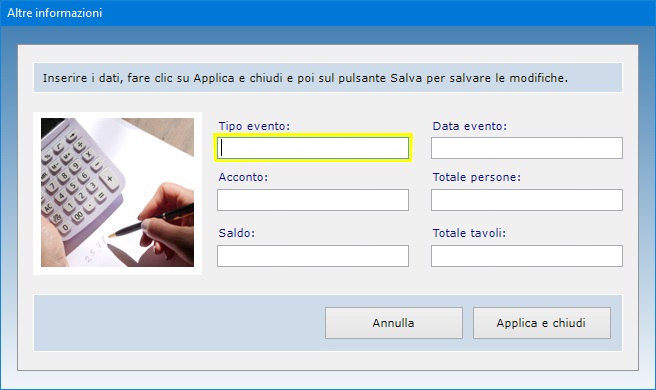
E'
possibile utilizzare un logo personalizzato
da far apparire in stampa nei documenti. Per caricare
il logo del proprio ristorante, bisogna fare clic
sulla scritta "Imposta logo Ditta"
presente in alto a destra nella schermata di apertura
dell'ambiente per l'emissione dei preventivi. Il logo
deve essere un'immagine in formato Jpeg o Bitmap
con dimensioni uguali a 297x184 pixel. Se si carica
un'immagine di dimensioni più grandi, il software
provvederà a rimpicciolirla adeguandola allo spazio
disponibile e mantenendo le proporzioni.
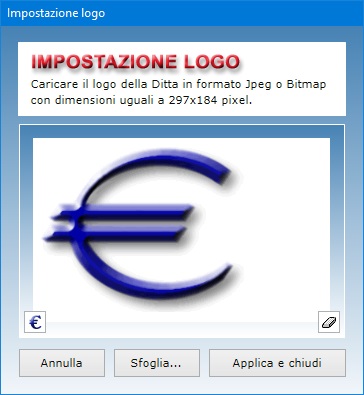
Il
calcolo del totale e dell'ammontare dell'IVA in base
all'aliquota specificata è un'operazione effettuata
dal programma. Se l'articolo o servizio è esente da
IVA, bisogna spuntare la relativa casella. E' anche
possibile applicare una percentuale di sconto ad ogni
articolo riportato nel preventivo. Tutti gli importi
sono calcolati in euro con supporto fino a quattro
cifre dopo la virgola e arrotondamento del totale ai
due centesimi.
Le informazioni riguardanti il proprio ristorante
sono salvate in automatico alla chiusura della
schermata di lavoro in maniera da non doverle
reinserire quando si dovrà emettere un nuovo
preventivo. Il pulsante con l'icona della freccia
verde presente a destra di ciascun rigo relativo alle
voci del preventivo permette di richiamare le portate
presenti nell'archivio delle ricette gastronomiche.
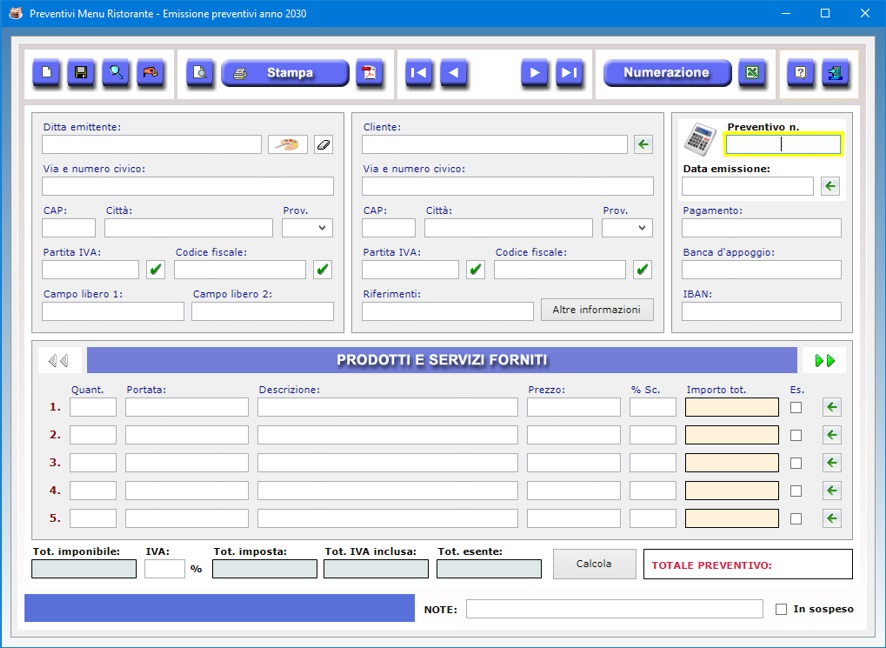
La
funzione Trova permette di ottenere
riepiloghi dei preventivi utilizzando più criteri di
ricerca contemporaneamente. Ad esempio, è possibile
ottenere il riepilogo dei preventivi emessi in un
preciso giorno dell'anno, intestati a un determinato
cliente o a più clienti che vivono in una stessa
città, eccetera.
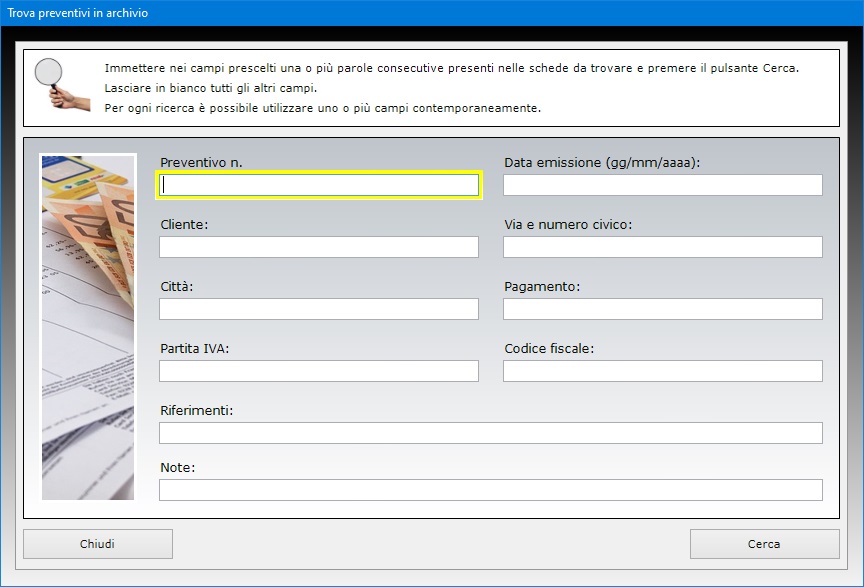
La
casella In sospeso presente nel preventivo
va spuntata se il cliente non ha confermato le
portate del menu a cui il documento si
riferisce. Un apposito pulsante permette di
visualizzare l'elenco di tutti i preventivi in
sospeso.
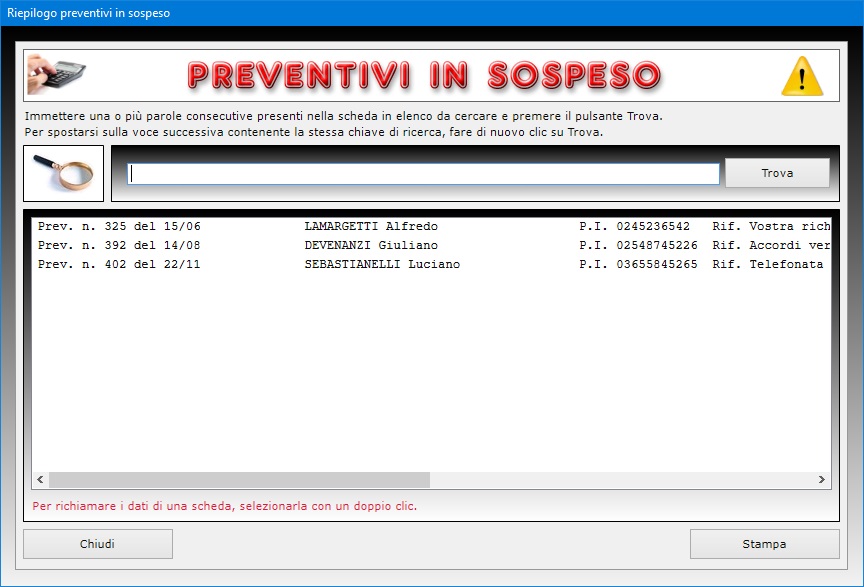
Una
volta compilato, si può visualizzare il preventivo
in anteprima per verificare come apparirà su carta
oppure esportarlo in formato PDF o mandarlo
direttamente in stampa. La stampa del preventivo
riporta in calce l'annotazione che la sua validità
è 60 giorni e che i dati del cliente saranno
trattati esclusivamente per l'erogazione del servizio
e non saranno forniti a terzi.
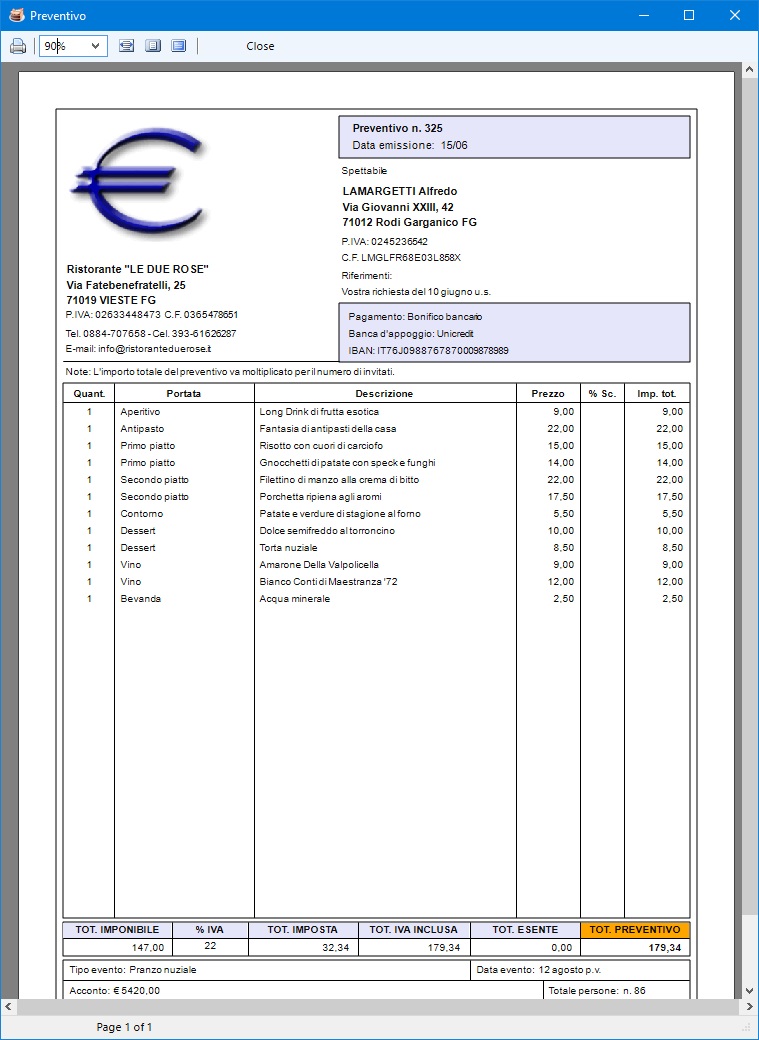
Il
pulsante con l'icona di Excel consente di
esportare l'intero archivio dei preventivi in un
foglio di lavoro di Microsoft Excel.
Preventivi Menu Ristorante
è fortemente integrato con Excel, dal
momento che tutti gli applicativi consentono di
esportare i dati nel formato del software
della Microsoft. A tal fine, è sufficiente che nel
proprio computer sia installata una
qualsiasi applicazione per la gestione dei file
in formato XLS (ad esempio, Open Office,
Libre Office o Microsoft Office).
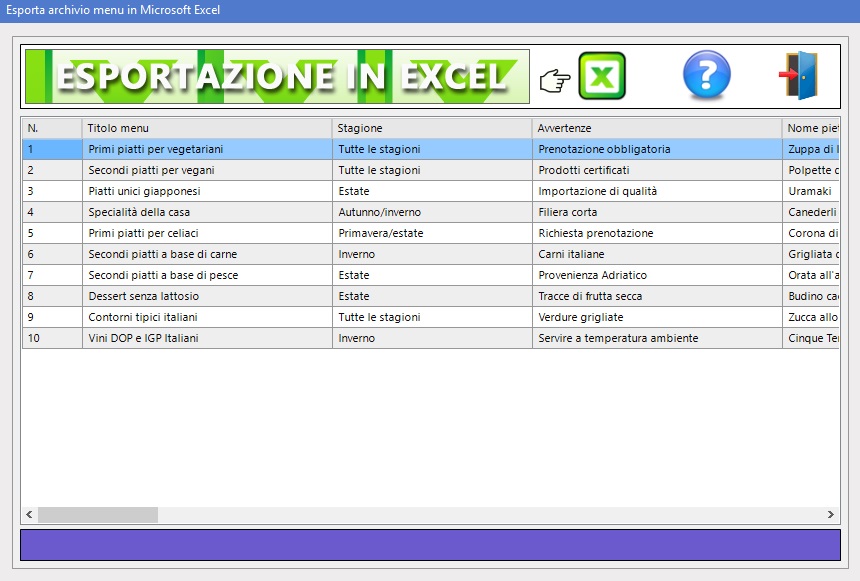
Conformemente
alla normativa sulla privacy, l'accesso al
software è protetto da una password che
deve essere costituita da almeno otto caratteri e che
può essere cambiata dall'utente autorizzato tutte le
volte che desidera. Per il primo accesso al programma
e dopo ogni installazione, bisogna utilizzare la
parola chiave "autenticazione"
(scritta senza le virgolette).
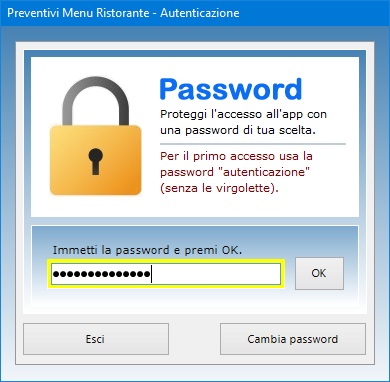
Il software
può essere utilizzato anche in una rete locale
se si ha necessità di condividere gli archivi fra
più postazioni di lavoro. L'acquisto di una singola
licenza autorizza l'utente ad installare il software
su tutte le macchine di sua proprietà.
Preventivi Menu Ristorante
può essere utilizzato anche su chiavetta USB.
A tal fine, basta copiare la cartella del programma
su pen-drive e fare doppio clic sull'icona
dell'applicazione per eseguirla. La copia della
cartella su dispositivo esterno è anche il metodo
più veloce per effettuare il backup di
tutti gli archivi.
Preventivi Menu Ristorante
è quindi il software ideale per registrare
i propri clienti abituali, catalogare i piatti
proposti dal proprio ristorante e stampare menu
e preventivi professionali. L'utente resterà
piacevolmente sorpreso nel constatare come il
programma richieda tempi di apprendimento
praticamente nulli.
|